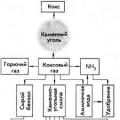Если работодатель уверенно ориентируется в онлайн-сервисах, он экономит себе время, нервы и деньги. Кабинет страхователя ФСС – еще одна государственная электронная услуга, которая облегчает жизнь предпринимателя и бухгалтера.
Электронные сервисы государственных порталов прочно вошли в нашу жизнь. Фонд социального страхования (ФСС) создал сайт, которым может воспользоваться застрахованный работник и его страхователь – работодатель.
Кабинет страхователя ФСС значительно облегчает жизнь руководителю организации и бухгалтеру. Если раньше все задачи приходилось выполнять вручную, выводить на бумажный бланк, самостоятельно относить документы в ФСС, то теперь все это можно сделать через личный кабинет Фонда социального страхования.
Возможности электронного сервиса позволяют хранить важную документацию на носителе. Больше нет необходимости искать дополнительное место для бланков и переживать об их утере. Все документы, поступающие в ФСС, в любое время просматриваются через личный кабинет страхователя. Если возникает необходимость, то отыскать нужный бланк страхователю можно по уникальному номеру или индивидуальным данным застрахованного лица.
Системные требования
Для работы в личном кабинете юридического лица ФСС и совершения действий страхователю необходимо иметь УКЭП – уникальную квалифицированную электронную подпись. Помимо этого, компьютер, на котором страхователь выполняет манипуляции, должен быть оснащен надежным средством криптозащиты. Это необходимо для распознавания и проверки владельца подписи.
Жестких и неисполнимых требований к аппаратуре не предъявляется, ровно как и нет их для программного обеспечения. Электронная система рекомендует использовать операционную систему Виндовс 7, 8, 10 для корректной работы. Подойдут и более поздние версии Microsoft. Среди надежных браузеров стоит отметить следующие.

Как зарегистрироваться и добавить организацию в личный кабинет
Инструкция для регистрации и последующей работы страхователя в личном кабинете ФСС проста. Перед тем, как приступить к выполнению каких-либо действий и дать работнику добро на предоставление электронных листков нетрудоспособности, а также других документов, необходимо изучить функционал системы.
Для регистрации и открытия личного кабинета страхователю необходимо перейти на сайт ФСС (https://cabinets.fss.ru/) тут можно увидеть три варианта:
- кабинет для застрахованного (работника);
- кабинет для страхователя (работодателя);
- кабинет для МСЭ.
Выбрать надо второй вариант.

Далее перейти на вкладку «регистрация» (https://esia.gosuslugi.ru/registration/). Здесь вводятся личные данные физического лица (номер телефона, ФИО, адрес электронной почты. Добавить организацию можно только после предварительной личной регистрации страхователя на портале Госуслуги. Когда система проведет проверку полученных данных, присвоится индивидуальный код доступа. Получить его можно в ближайшем идентификационном центре или по почте заказным письмом (удобный вариант выбирает сам страхователь, оформляющий доступ к кабинету). С помощью пароля страхователь сможет войти в личный кабинет и совершить необходимые действия.
- Чтобы добавить организацию и приступить к работе в качестве юридического лица, необходимо перейти в личный кабинет, после чего заполнить данные организации по Форме 4.
- Нажатием кнопки «далее» страхователь попадает в раздел активации аккаунта. Важно придумать сложный пароль, чтобы личный кабинет ФСС не взломали злоумышленники.
- В течение суток на электронную почту приходит ссылка активации. Перейдя по ней, страхователь попадает на электронный портал, где выполняется вход в личный кабинет фонда социального страхования. Для входа надо ввести логин и пароль.
- На вкладке личного кабинета ФСС «профиль» следует выбрать раздел «организации» и нажать «добавить».
- В разделе «уполномоченный» загружается активный сертификат, позволяющий сдавать отчетность страхователю через кабинет ФСС. Для каждого пользователя предусмотрен индивидуальный сертификат. При его замене необходимо обязательно внести новые данные.
- В разделе «профиль» заполняются данные: название организации; ИНН; ОГРН; КПП; адрес. Тут же следует выбрать филиал ФСС, с которым будет работать страхователь. После этого нажимается кнопка «сохранить».
- Далее в горизонтальном меню кабинета ФСС страхователь выбирает вариант «заявление» и выводит бланк на печать. С этим документом для завершения активации кабинета ФСС надо обратиться в фонд. В течение 1-5 рабочих дней фонд предоставляет страхователю расширенные возможности для работы в личном кабинете, что отмечается статусом «утвержден» во вкладке «профиль».
Вход в кабинет
Для начала работы с данными ФСС страхователю необходимо на вкладке «Вход в личный кабинет Фонда социального страхования» ввести логин и пароль.
 После этого работодатель попадает на главную страницу. Отсюда осуществляется переход в любой раздел документа путем нажатия на блок желтого цвета в верхнем правом углу. Тут можно поменять данные об организации, выполнить выход для смены пользователя, получить доступ к обращениям в ФСС.
После этого работодатель попадает на главную страницу. Отсюда осуществляется переход в любой раздел документа путем нажатия на блок желтого цвета в верхнем правом углу. Тут можно поменять данные об организации, выполнить выход для смены пользователя, получить доступ к обращениям в ФСС.
Функции кабинета
В личном кабинете страхователя ФСС можно сделать следующее:
- увидеть данные о новых листках нетрудоспособности;
- просмотреть и напечатать ЭЛН;
- добавить новые сведения в лист нетрудоспособности;
- экспортировать полученные больничные для создания реестров в ФСС;
- посмотреть и сделать анализ пособий, а также выплат по больничным посредством введения индивидуального номера застрахованного лица или ФИО;
- увидеть журнал обмена информацией между страхователем и ФСС;
- заполнить и отправить обращение в ФСС;
- увидеть извещения для страхователя из ФСС;
- записаться на прием в ФСС на удобное время.

Электронный кабинет Фонда социального страхования (ФСС) для страхователя является добровольной услугой, а не обязательной программой. Если организация не желает подключаться к новой системе, то работодатель будет по-прежнему получать всю документацию на бумажных носителях.
Шаг 1. Зарегистрируйтесь в системе
Чтобы работать с электронными больничными листками, организации потребуется завести личный кабинет в Единой интегрированной информационной системе «Соцстрах» ФСС на cabinets.fss.ru (далее — ЕИИС «Соцстрах»). Войти в него можно через учетную запись юрлица на портале Госуслуг.
Если у вашей организации нет подтвержденной учетной записи на Госуслугах, создайте ее в Единой системе идентификации и аутентификации (ЕСИА):
- На esia.gosuslugi.ru перейдите во вкладку «Организации».
- Создайте подтвержденную учетную запись, используя квалифицированную электронную подпись , выданную на имя руководителя или на лицо, имеющее право действовать без доверенности.
- Заполните карточку с реквизитами.
Если у вас обслуживающая бухгалтерия, читайте о том, как получать больничные сотрудников, в статье .
После регистрации в личном кабинете ЕИИС «Соцстрах» заполните информацию о своей компании и ознакомьтесь с инструкцией.
Для каждого участника системы предусмотрены свои функции личного кабинета:
- Больницы будут загружать в систему электронные листки, подписывая их квалифицированной электронной подписью.
- Бухгалтер будет видеть больничные сотрудников, получать нужные сведения для начисления пособия и заполнять раздел работодателя.
- Застрахованные смогут проверять, правильно ли заполнен больничный лист и корректно ли начислено пособие.
- Федеральный закон № 86-ФЗ предусматривает, что врач сможет оформить электронный больничный по временной нетрудоспособности, беременности или материнству, если соблюдены эти два условия:
- Медучреждение и работодатель застрахованного человека зарегистрированы в специальной автоматизированной системе электронных листков.
- Пациент в письменном виде согласился на оформление листка нетрудоспособности в электронной форме.
Утвержден перечень данных, которые требуются для проведения медико-социальной экспертизы застрахованного и начисления пособия, а также сроки их сдачи (Постановление Правительства РФ от 16.12.2017 № 1567).
Шаг 2. Перераспределите обязанности
Назначьте бухгалтера, ответственного за работу с электронными больничными , получите на него электронную подпись и обеспечьте доступ к ЕИИС «Соцстрах». Если нужно, обучите новым правилам работы тех бухгалтеров, которые раньше работали только с бумажными больничными.
Во многих сервисах разрабатываются новые возможности для работы с электронными больничными. Для работы с электронными больничными можно воспользоваться и бесплатной программой, которую ФСС предлагает скачать в Личном кабинете работодателя.
Шаг 3. Расскажите сотрудникам об изменениях
Как только компания подключилась к системе, расскажите сотрудникам, что у них есть право оформить больничный в электронном виде. Можно выпустить приказ под подпись или сделать рассылку по электронной почте.
ФСС оплатит больничный, если он представлен в электронной форме, за три рабочих дня
Работник сам решает, в каком виде хочет оформить документ: в бумажном или электронном. Но у электронного больничного есть преимущества, донесите их до сотрудников:
- Его проще оформлять, не нужно дополнительно заверять печатями в регистратуре.
- Его невозможно испортить, забыть, потерять. Если застрахованный потеряет номер больничного, он сможет восстановить его в личном кабинете по номеру СНИЛС и паролю с Госуслуг.
- Электронный больничный не нужно бережно хранить и передавать бухгалтеру, как его бумажный аналог. Достаточно сообщить номер листка по телефону или по почте. Это особенно актуально для компаний с филиалами, разными офисами или отдельно расположенной бухгалтерией.
- Если в регионе проходит пилотный проект по прямым выплатам, ФСС оплатит больничный, представленный в электронной форме, за три рабочих дня (в бумажной форме — за 10 дней).
Татьяна Огородникова, бухгалтер «Агентство Бонус »:
— ФСС сама прислала нам письмо с приглашением стать участником системы и заключила с нами соглашение об информационном взаимодействии. Оповещать сотрудников о возможности формировать больничные в электронном виде мы планируем в рассылках от имени директоров подразделений. От введения электронных листков нетрудоспособности однозначно ждем только позитивных изменений в работе: например, больше не придется отправлять сотрудника к врачу, чтобы переоформить документ из-за ошибки. Раньше такое случалось .
Оформление пособия
Шаг 4. Получите от сотрудника номер больничного
Врач поликлиники входит в систему ФСС и формирует в ней листок нетрудоспособности: вносит необходимые данные, копирует информацию из электронной медкарты. Также он запрашивает в системе уникальный номер электронного больничного.
Готовый больничный медучреждение выгружает в ЕИИС «Соцстрах».
Выдавая больничный пациенту, врач и медучреждение заверяют документ усиленными КЭП. На этом этапе сотрудник не увидит больничного, он только получит уникальный номер, который затем будут использовать медучреждение, работодатель и ФСС. Он должен передать этот номер бухгалтеру, который занимается начислением пособия.
Шаг 5. Заполните листок в личном кабинете
По этому номеру бухгалтер находит в личном кабинете в ЕИИС «Соцстрах» больничный лист сотрудника. Полученные из листка сведения (о периоде болезни и т.д.) нужно будет использовать для расчета и учета больничного листа.
Также нужно будет заполнить свою часть: наименование компании, средний заработок, стаж и т.д. Дополнения в листке нужно заверить электронной подписью, которую вы используете для сдачи электронной отчетности.
На этапе выплаты пособия
Шаг 6. Передайте сведения в ФСС для выплаты или возмещения пособия
Заполненный больничный мгновенно поступит в отделение ФСС по месту работы застрахованного. Эти сведения ФСС будет учитывать при начислении и проверке пособия.
Дальше сценарии работы по начислению и выплате пособий различаются в разных регионах России. Часть регионов участвует в пилотном проекте ФСС «Прямые выплаты», все они перечислены в Постановлении Правительства РФ от 21.04.2011 № 294. В этих регионах пособие выплачивает ФСС напрямую сотруднику. В остальных регионах пособие сотруднику начисляет и выплачивает работодатель. Рассмотрим сценарии работы бухгалтера в обоих случаях.
Зачетная система
Рисунок 1. Порядок действий при оплате пособия по нетрудоспособности при зачетной системе страховых взносов.

При зачетной схеме:
- Рассчитайте пособие и выплатите его работнику с ближайшей зарплатой.
- Сумму расходов, понесенных на выплату пособия, можно или зачесть в счет уплаты взносов на социальное страхование, или возместить в ФСС. Чтобы получить возмещение, необходимо подойти в отделение ФСС и предоставить заявление или справку-расчет.
Прямые выплаты
Рисунок 2. Порядок действий при оплате пособия по нетрудоспособности в регионах, где действует пилотный проект «Прямые выплаты» .

При прямых выплатах:
- В своей бухгалтерской программе выполните расчет среднего заработка для пособия.
- Если пособие за первые три дня нужно оплатить за счет работодателя, рассчитайте и включите эту часть в следующую зарплату.
- Подготовьте реестр в электронном виде (если отправляете данные через интернет) или заполните заявление в ФСС от имени сотрудника (если обращаетесь в ФСС лично).
- Отправьте реестр на портал ФСС или отнесите заявление лично в отделение ФСС.
- Проследите, чтобы работник получит пособие: ФСС выплатит его банковским или почтовым переводом.
Преимущество электронных больничных
Закон обязывает только медучреждения оформлять электронные больничные по требованию застрахованного. Штрафов для работодателя за то, что он не перешел на электронные больничные, пока не предусмотрено. Но в добровольном переходе на электронные больничные листы есть плюсы.
Меньше ошибок
При заполнении бумажного больничного ошибаются и врачи, и работодатели. Ревизоры-консультанты ФСС ежегодно находят ошибки в более чем 2 000 000 бумажных больничных, в том числе и бухгалтерские ошибки при расчете пособия. Использование электронных больничных листов способно свести эти ошибки практически к нулю.
Меньше злоупотреблений
Новая система электронных больничных позволит свести на нет злоупотребления при оформлении листков нетрудоспособности. Работнику будет гораздо сложнее подделать электронный листок, а факт подделки легче доказать.
Меньше работы
С переходом на электронные больничные не нужно будет тратить время на:
- передачу бумажных больничных в территориальные отделения ФСС;
- учет фактов хозяйственной жизни листков, так как они являются бланками строгой отчетности;
- проверку подлинности больничных;
- хранение и обработку архива.
Меньше места для архивов
Если оформлен электронный больничный, у работодателя нет обязанности хранить бумажный аналог. То есть не нужно будет выделять специальные места для хранения бланков строгой отчетности.
Над материалом работали Наталья Потапкина, эксперт веб-сервиса Контур.Бухгалтерия,
Елена Кулакова, эксперт системы электронной отчетности Контур.Экстерн
Как известно, с июля 2017 года в России введены электронные листки нетрудоспособности.
Получить информацию о сформированных электронных листках нетрудоспособности работник и работодатель могут в Личных кабинетах, размещенных на сайте ФСС, доступ к которым обеспечивается при наличии логина и пароля к порталу госуслуг.
Негоже директору давать свой пароль от сайта госуслуг бухгалтеру, подумала читательница нашего форума и решила выяснить, каким образом получить доступ к электронному сервису непосредственно главбуху.
Свой вопрос она задала на сайте госуслуг и ответом с клерками.
Чтобы включить сотрудника в группу доступа, уполномоченное лицо организации должно выполнить следующие шаги:Кроме того, наша читательница поделилась с коллегами своими советами по этому вопросу. Возможно они пригодятся нашим читателям.1.Перейти во вкладку «Доступ к системам»;
2.Найти нужную группу и открыть ее (если в ней еще нет сотрудников, то нажать «Добавить участника в группу»). Чтобы найти нужную группу, необходимо выбрать организацию - владельца группы доступа, затем необходимую систему и группу, в которую нужно включить сотрудника.
3.В появившемся окне нажать «Добавить сотрудника» и ввести часть его фамилии, выбрать нужного сотрудника и нажать «Добавить»
4.Убедиться в том, что сотрудник отображается среди членов группы, и закрыть окно.
5.Сотрудник получает на адрес электронной почты приглашение в группу доступа (необходимо перейти по ссылке указанной в письме). Таким образом произойдет привязка учетной записи сотрудника к организации.
вначале директор все таки должен на сайте госуслуг создать от своего имени организацию, потом зайти на сайт госуслуг, выбрав вход от имени организации. Щелкнуть в правом верхнем углу на наименовании организации, выбрать "личный кабинет", затем "редактировать данные". Тогда будет в меню "доступ к системам". Но вначале надо выбрать меню "сотрудники" и там добавить сотрудника, указав его эл. почту. На почту придет приглашение со ссылкой. По ссылке бухгалтер перейдет на сайт госуслуг, и зайдет уже под своей учетной записью. так система идентифицирует бухгалтера и свяжет его с организацией.
Только после этого директору снова нужно будет зайти на сайт госуслуг от лица организации и в меню "доступ к системам" выбрать к каким системам он допустит бухгалтера (в данном случае выбираем ФСС - Личный кабинет) и выбрать фио бухгалтера, или сотрудника.
И вот после этого бухгалтер сможет по ссылке http://cabinets.fss.ru/ зайти в электронный кабинет ФСС.
При входе будет предоставлен выбор от кого осуществляется вход, от себя лично или от организации. выбираем организациюС 1 июля 2017 года медицинские учреждения могут оформлять электронные листки нетрудоспособности (ЭЛН) наравне с бумажными больничными. Что представляет собой система взаимодействия с ФСС по обмену сведениями в целях формирования электронных больничных? Как этот функционал работает в программах 1С? Рассказываем.
Поправки в положения Федерального закона от 29.12.2006 N 255-ФЗ «Об обязательном социальном страховании на случай временной нетрудоспособности и в связи с материнством» о введении ЭЛН внесены Федеральным законом от 01.05.2017 N 86-ФЗ.
Целью появления электронных листков нетрудоспособности ФСС называет объединение информации по больничным в единую базу, уход от громоздкой системы хранения и обработки данных, а также снижение затрат страхователей. Ну, и экономия бюджетных средств, конечно.
Что получат работодатели от введения электронных больничных
В общем, дивиденды неплохие. Начнем с того, что заполнение документов на компьютере удобнее и проще, поэтому бухгалтерам компаний не придется сталкиваться с ошибочно оформленными медиками больничными, бояться претензий ФСС и обращаться туда с запросами по поводу оплаты сомнительных листов.
Во-вторых, бухгалтерам самим не придется руками вписывать информацию в листы нетрудоспособности, думать о цвете чернил, отсутствии ошибок и волноваться, чтобы не дрогнула рука.
Об ошибочной переплате или недоплате пособия, исправлениях и изменениях информации в больничных можно уже не вспоминать. Понятно уже, что эта работа – нелегкий участок бухгалтерского труда, а перевод больничных в электронный формат его значительно облегчит. Не зря же пилотный проект ФСС в нескольких регионах, где новая система по обмену сведениями для выдачи ЭЛН проходила «обкатку», признан успешным.
Как работает система ЭЛН
Итак, обмен сведениями о страховых случаях по временной нетрудоспособности и материнству осуществляется с помощью Единой интегрированной информационной системы «Соцстрах» ФСС РФ (ЕИИС «Соцстрах»). Участниками этой системы являются:
- страховщик – ФСС РФ
- страхователи (работодатели)
- медицинские организации (больницы, поликлиники) и федеральные государственные учреждения (бюро) медико-социальной экспертизы (МСЭ).
Оформлять ЭЛН медицинские организации могут при соблюдении двух условий:
- работник-застрахованное лицо дает на это письменное согласие;
- медицинская организация и страхователь-работодатель являются участниками системы информационного взаимодействия с ФСС по обмену сведениями в целях формирования ЭЛН.
Работодатели могут взаимодействовать с ФСС по поводу ЭЛН . В настоящее время электронный листок нетрудоспособности и обмен с органами ФСС реализован в программе "1С:Зарплата и управление персоналом 8" (ред. 3) с версии 3.1.2.293.
Взаимодействие по обмену сведениями в целях формирования ЭЛН
Схема взаимодействия между застрахованным лицом, работодателем, ФСС и медицинским учреждением выглядит следующим образом:
- Работник-застрахованное лицо дает медицинскому учреждению письменное согласие на формирование листка нетрудоспособности в форме электронного документа.
- Медицинское учреждение формирует ЭЛН (поддерживается в решениях 1С:Медицина), подписывает его усиленной квалифицированной подписью врача и медицинской организации и отправляет всю информацию по больничному в ФСС.
- Медицинское учреждение выдает работнику номер ЭЛН для передачи его страхователю-работодателю.
- Работник сообщает работодателю номер ЭЛН.
- Работодатель по номеру ЭЛН непосредственно из своей программы 1С запрашивает и получает из базы ФСС все данные больничного.
- По полученным из базы ФСС данным в программах 1С автоматически рассчитывается пособие по временной нетрудоспособности (сведения о страхователе, о застрахованном лице, о среднем заработке, стаже работы и другая необходимая информация уже хранится в 1С)
- Работодатель оплачивает работнику больничный лист.
- Информация о сумме выплаченного пособия отправляется в ФСС.
- ФСС частично оплачивает больничный (для регионов «прямых» выплат).
Фонд социального страхования РФ запустил новый сервис - «Личный кабинет».
Узнать расчёт пособий, сумму начислений, статус обращения по госуслугам Фонда теперь можно в онлайн режиме быстро и просто.
Благодаря новому сервису на сайте cabinets.fss.ru работающие граждане могут в любое время отследить свои начисления и сроки выплат по полученным больничным, а работодатели получить информацию о листках нетрудоспособности своих работников.
Новый портал ФСС РФ будет интересен и тем, кто получает привычный - бумажный бланк и тем, кто выбрал нововведение лета - электронный вариант больничного листка. Уже сейчас каждый сотрудник нижегородских предприятий и организаций может проверить все данные по своей нетрудоспособности начиная с 2011г.
Более того, на новом сервисе размещена информация, обо всех выплаченных работнику пособиях, в том числе, по беременности и родам, по уходу за ребёнком до полутора лет и т.д. Личный кабинет позволяет дистанционно и самостоятельно, просматривать историю начислений, получать консультации от специалистов Фонда.
В разделе «Журнал пособий» предусмотрена возможность распечатать справку с расчетом суммы каждой выплаты. В справке отражены: страховой стаж, период расчета, сумма заработка за два предшествующих года и удержанный налог.
Кроме этого пользователям доступен просмотр данных и по другим государственным услугам, которые предоставляет ФСС РФ конкретному человеку - сведения по индивидуальным программам реабилитации инвалида, заключениям врачебной комиссии, выданным техническим средствам реабилитации и услугам реабилитации.
Льготные категории граждан могут отследить номер своей заявки в электронной очереди на выдачу путевки в санаторий, а пострадавшие на производстве - узнать сумму страховой компенсации по несчастному случаю или профессиональному заболеванию.
Личные данные строго конфиденциальны.
Сервис удобен и для работодателей - содержит разделы по реестрам, переданным в ФСС и перечисленным пособиям. Если данные для расчета пособия были представлены бухгалтером с ошибками, то запись об этом появится в личном кабинете страхователя. Эта функция позволит организациям оперативно получать извещения от специалистов ФСС с перечнем ошибок и вовремя передавать уточненные данные для начисления пособий, что значительно сократит сроки выплат работникам.
В кабинете работодателя можно подать и обращение для установления скидок и надбавок к страховым тарифам, переписываться с Фондом, увидеть историю общения.
На вкладке "Несчастные случаи и профзаболевания" сервис покажет работодателю список пострадавших на этом предприятии работников.
Сервис личных кабинетов доступен по адресу: cabinets.fss.ru .
Для входа в кабинет необходимо зарегистрироваться на портале: www .gosuslugi.ru
Подтвердить свою учетную запись на сайте госуслуг можно в любом филиале регионального отделения ФСС РФ, отделениях почты, МФЦ, центре обслуживания клиентов «Ростелеком» и т.д.